CMS: 데이터세트 필터를 추가해 여러 컬렉션의 콘텐츠 표시하기
5 분 분량
CMS(콘텐츠 관리 시스템)에서 데이터세트 필터를 사용하면 여러 컬렉션의 콘텐츠를 단일 페이지에 표시할 수 있습니다. 이는 다른 컬렉션의 관련 아이템을 함께 표시해 사이트 방문자에게 더 풍부한 경험을 제공하려는 경우 특히 유용할 수 있습니다. 예를 들어, 블로그 컬렉션과 작성자 컬렉션이 있는 경우, 데이터세트 필터를 사용해 동일한 페이지에 작성자 세부 정보와 함께 블로그 게시물을 표시할 수 있습니다.
시작하기 전, 다음을 설정하세요.
최소 2개의 CMS 컬렉션이 필요합니다.
- 기본 컬렉션: 두 컬렉션의 콘텐츠를 표시할 페이지 요소에 이 컬렉션을 연결합니다. 이는 정적 또는 동적 페이지일 수 있습니다.
- 보조 컬렉션: 이 컬렉션에는 기본 컬렉션의 아이템과 관련된 정보가 포함됩니다. 보조 컬렉션에 기본 컬렉션의 입력란 값과 정확히 일치하는 입력란이 있는지 확인하세요.
데이터세트 필터를 추가해 여러 컬렉션의 콘텐츠 표시하기
데이터세트 필터를 추가한 후에는 페이지의 요소를 보조 컬렉션의 데이터세트에 연결해 필터링된 콘텐츠를 표시해야 합니다.
Wix 에디터
スタジオ・エディト
- 에디터로 이동합니다.
- 두 컬렉션의 콘텐츠를 표시할 페이지로 이동합니다. 기본 컬렉션은 페이지 요소에 연결되는 데이터세트에 이미 연결되어 있어야 합니다.
- 데이터세트를 추가하고 보조 컬렉션에 연결합니다.
- 왼쪽에서 CMS
 를 클릭합니다.
를 클릭합니다. - 페이지 연결 관리를 클릭합니다.
- 오른쪽 패널에서 데이터세트 추가를 클릭합니다.
- 컬렉션 선택 드롭다운을 클릭해 보조 컬렉션을 선택합니다.
- (선택사항) 데이터세트 이름을 편집합니다.
- 추가를 클릭합니다.
- 왼쪽에서 CMS
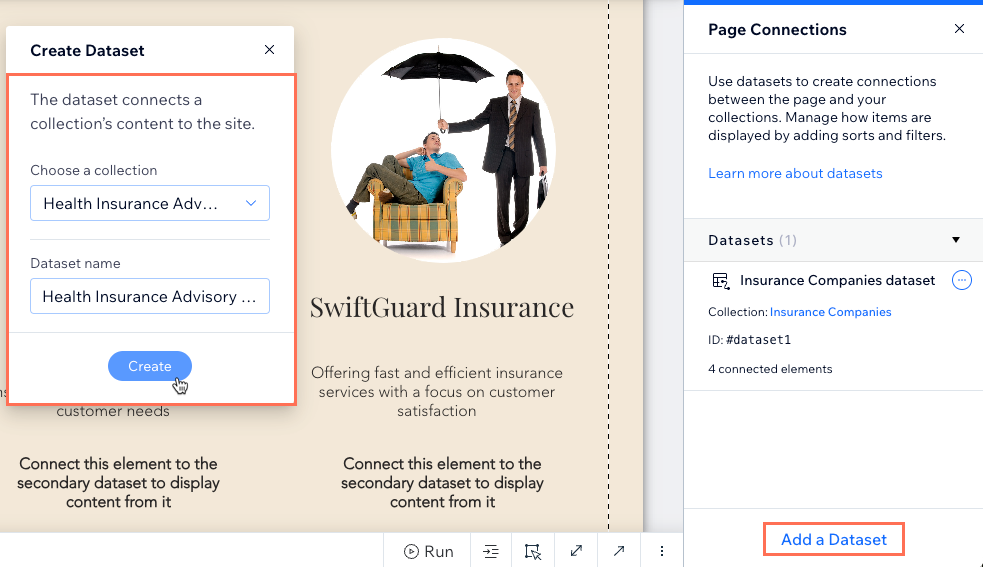
- 보조 컬렉션의 데이터세트에 필터를 추가합니다.
- 오른쪽 패널의 보조 컬렉션 데이터세트 옆 추가 작업
 아이을콘 클릭합니다.
아이을콘 클릭합니다. - 데이터세트 설정을 선택합니다.
- + 필터 추가를 클릭합니다.
- 입력란 드롭다운을 클릭해 기본 컬렉션의 입력란과 동일한 값을 가진 입력란을 선택합니다.
- (선택사항) 조건 입력란을 클릭해 필터가 적용되는 방식을 결정하는 연산자를 변경합니다. 예를 들어, Is로 설정하면 필터에 사용된 입력란이 두 컬렉션에서 동일한 값을 갖는 경우에만 보조 컬렉션의 데이터세트가 기본 컬렉션에서 값을 검색합니다.
- 소스값 지정에서 추가 데이터세트를 선택합니다.
- 데이터세트 드롭다운을 클릭해 기본 컬렉션에 연결할 데이터세트를 선택합니다.
- 다음 입력란 드롭다운을 클릭해 기본 컬렉션에서 보조 컬렉션 입력란과 일치하는 입력란을 선택합니다. 이 필터의 각 입력란 드롭다운에서 일치하는 값이 포함된 입력란을 선택해야 합니다.
- 필터 추가를 클릭합니다.
- 오른쪽 패널의 보조 컬렉션 데이터세트 옆 추가 작업
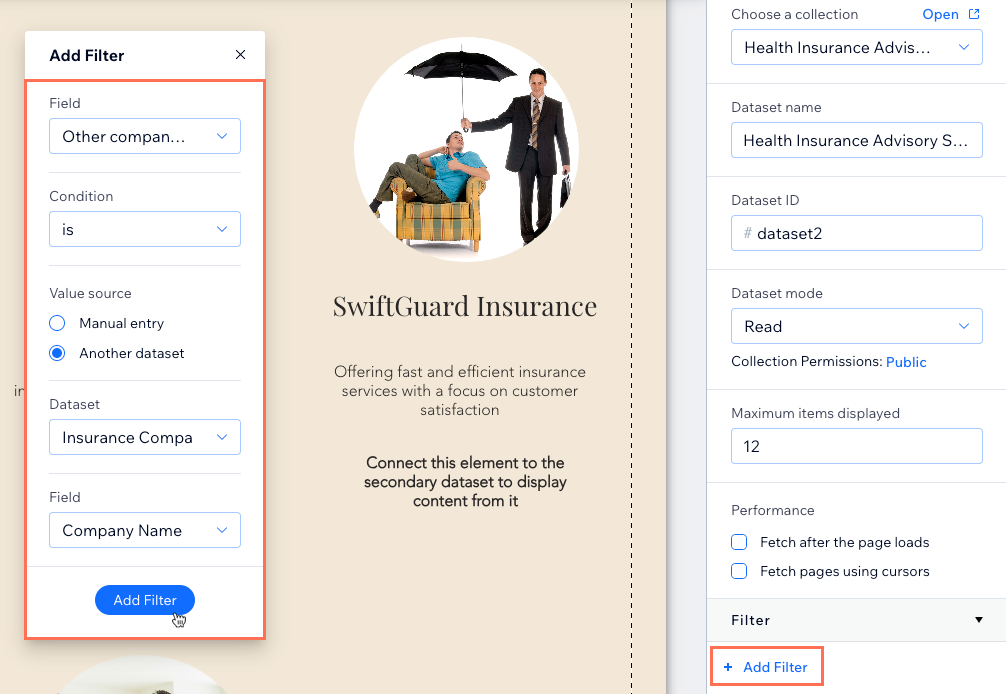
- 요소를 보조 컬렉션의 데이터 세트에 연결해 컬렉션의 콘텐츠를 표시합니다:
- 해당 요소(예: 텍스트, 이미지)를 클릭한 후 CMS에 연결
 아이콘을 클릭합니다. .
아이콘을 클릭합니다. . - 데이터세트 선택 드롭다운을 클릭해 보조 컬렉션의 데이터세트를 선택합니다.
참고: 이 시점에서 에디터의 CMS 연결이 해제된 것으로 표시되는 경우가 있더라도 걱정하지 마세요. 연결을 완료하면 미리보기를 클릭해 새 연결을 테스트할 수 있습니다. - 연결 아래에서 해당 드롭다운을 클릭하고 연결하고자 하는 보조 컬렉션의 입력란을 선택합니다.
- 해당 요소(예: 텍스트, 이미지)를 클릭한 후 CMS에 연결
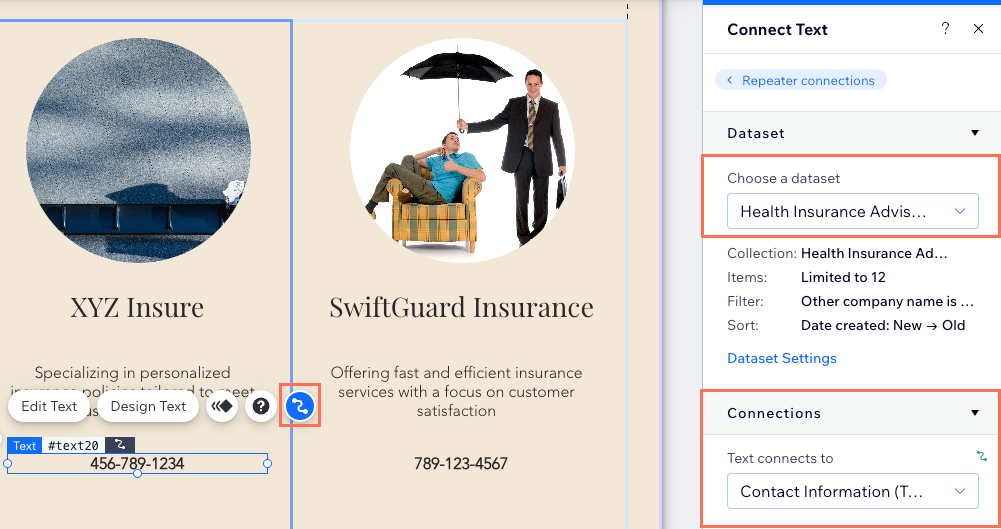
- 미리보기를 클릭해 연결을 테스트합니다.
- 변경 사항을 라이브 사이트에 적용할 준비가 되었다면 사이트를 게시합니다.
자주 묻는 질문
아래를 클릭해 다른 데이터세트별 필터링에 대한 일반적인 질문과 답변을 확인하세요.
필터에 어떤 입력란을 선택할지 어떻게 알 수 있나요?
필터를 두 개 이상 사용할 수 있나요?
세 개 이상의 컬렉션 콘텐츠를 표시할 수 있나요?
컬렉션의 입력란이 정확히 일치하지 않으면 어떻게 되나요?
데이터세트를 생성한 후 이름을 변경할 수 있나요?
필터링된 콘텐츠가 예상대로 표시되지 않으면 어떻게 해야 하나요?
도움이 되었나요?
|